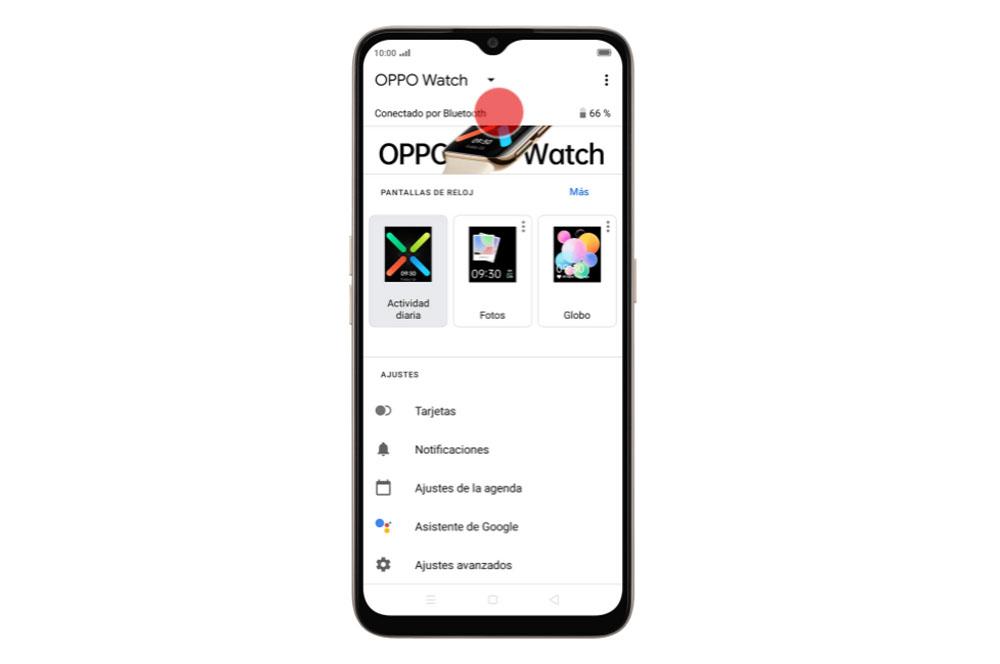Les montres classiques ont pris un peu de retard, et avec l'arrivée des smartwatches ou des smartbands, nous voyons comment les utilisateurs préfèrent de plus en plus avoir un appareil intelligent au poignet. Fondamentalement, parce qu'ils apportent toutes sortes de fonctions. Cependant, il y a toujours une question dont tout le monde doute : Comment changer l'heure sur un portable?
Bien que cela puisse paraître idiot, le simple fait de savoir changer l'heure d'une smartwatch est important, surtout à l'approche de l'été ou de l'hiver, car le fuseau horaire en Espagne changements en une heure, soit pour avancer, soit pour retarder nos horloges. Pour cette raison, pour dissiper les doutes, nous vous expliquerons comment changer l'heure sur un bracelet ou une montre intelligente. Cependant, dans la plupart des cas, le plus simple sera de lier la montre intelligente au mobile pour qu'elle change automatiquement sans que nous ayons toujours à nous en soucier.

Changer l'heure depuis le téléphone
Pour beaucoup, ce ne sera rien de nouveau, mais la vérité est qu'il n'y a pas quelques utilisateurs qui ne savent pas comment l'ajuster ou qui ont des problèmes pour synchroniser l'heure de la montre intelligente. Cependant, nous vous avons déjà prévenu que nous n'aurons pas grand-chose à faire. En gros, parce que quand tu connecter la smartwatch au mobile , l'heure changera automatiquement. Cela signifie que celui que nous avons au téléphone, qu'il s'agisse d'un Android ou d’une iPhone, changera celui qui vient sur le portable.

Bien sûr, pour y parvenir, il faut avoir l'accessoire lié au téléphone avec l'appli de chaque constructeur . Ici, nous aurons plusieurs options comme Huawei Droit de la santé, Mi Fit, Zepp, Wear OS, etc. De plus, lorsque nous le modifions depuis le terminal lui-même, nous devons saisir le logiciel que nous utilisons sur le smartphone si nous constatons qu'il ne change pas après quelques secondes, car le smartband doit être synchronisé avec le mobile.
Par conséquent, si nous voulons pour changer l'heure de la montre intelligente , nous devons savoir comment il doit être modifié dans le terminal lui-même. Pour vous éclairer, nous vous indiquerons toutes les étapes que vous devrez suivre aussi bien sur les terminaux Android que sur Apple mobiles.
sur Android
Le processus pour le changer sur un téléphone Android, qu'il s'agisse d'un OPPO, Xiaomi, Realme ou toute autre marque qui a ce système d'exploitation, sera vraiment simple et similaire.
Pour y parvenir, il suffit d'ouvrir l'application Paramètres et d'entrer dans la section intitulée Système. Cependant, vous pouvez également utiliser le moteur de recherche rapide en haut des paramètres pour écrire "Date et heure".
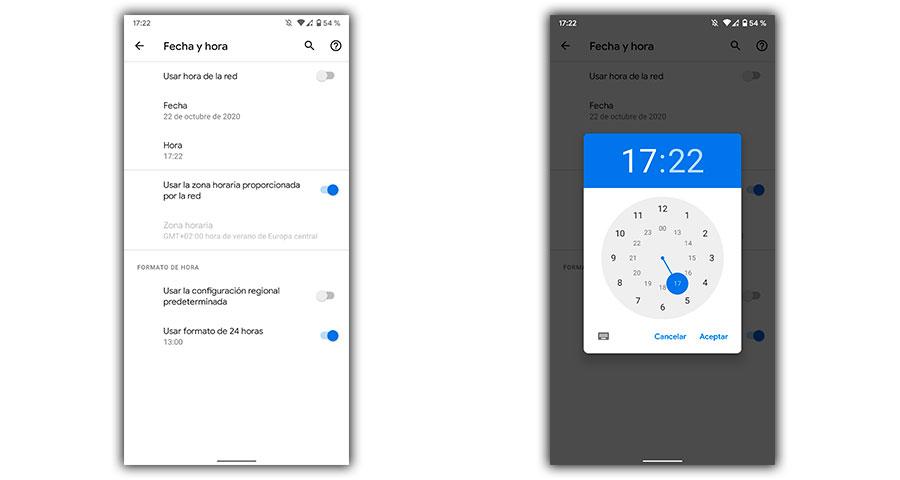
Ensuite, nous devrons activer les options Utiliser l'heure du réseau (afin qu'il s'ajuste automatiquement) et Utiliser le fuseau horaire fourni par le réseau (ainsi vous éviterez d'avoir à le choisir manuellement), afin que le système puisse utiliser directement le réseau auquel l'appareil est connecté pour modifier ces champs. Et si nous voulons le faire manuellement, ce sera aussi simple que de décocher ces options et de les configurer nous-mêmes.
sur iPhone
Dans les mobiles Apple, la vérité est que les choses ne seront pas beaucoup plus compliquées non plus. Par conséquent, si vous souhaitez modifier l'heure d'une smartwatch à partir de l'iPhone, la meilleure façon de le faire sera à partir des paramètres. Fondamentalement, car comme nous le verrons plus tard, tous les bracelets ne nous permettent pas de le changer depuis la configuration propre du portable.
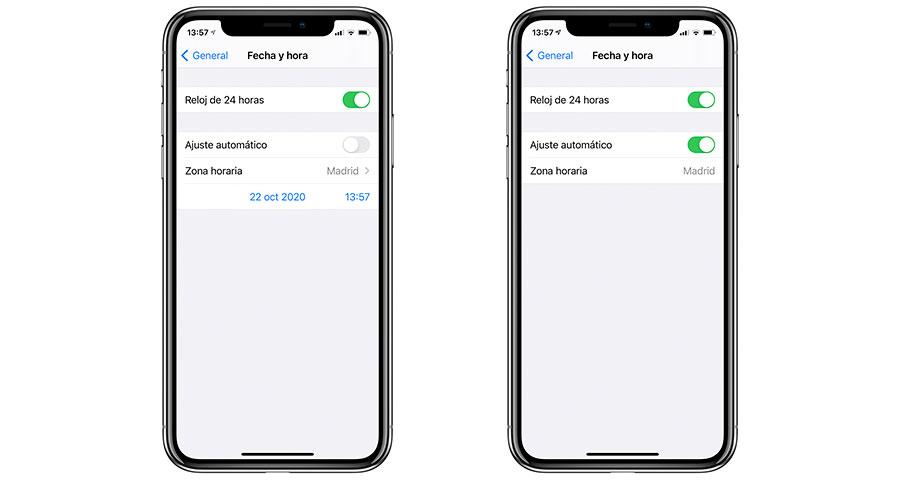
Par conséquent, dans iOS, il faut accéder à ses Paramètres > Général > Date et heure. Dans cette section, nous pouvons changer le format de l'horloge . De plus, si nous désactivons le réglage automatique de l'heure (qui prend les informations de notre emplacement et les combine avec celles proposées par le réseau), nous pourrons régler l'heure manuellement, bien qu'à chaque changement d'heure, nous devions répéter le processus. Il nous appartiendra donc de le changer.
Peut-il être changé à partir de l'horloge?
La réponse est oui, mais toutes les montres intelligentes ou les bracelets intelligents que nous trouvons sur le marché ne nous permettent pas d'ajuster cela. Par exemple, Huawei, Amazfit ou les appareils portables Xiaomi ne nous laisseront pas configurer cette section à partir de leur propre configuration. Au lieu de cela, le Apple Watch, OPPO Watch ou Galaxy Watch nous proposent ce changement. Bien que, dans le cas de ces deux marques, c'est parce qu'elles partagent le système d'exploitation Wear OS.
sur Apple Watch
Dans la configuration de ces smartwatches, nous trouvons un paramètre qui nous permettra de changer l'heure de l'Apple Watch comme nous l'avons fait dans les horloges analogiques. Cependant, lorsque vous effectuez cette modification manuellement, la vérité est que seule la sphère sera affectée. Qu'est-ce que ça veut dire? Eh bien, les notifications ou alertes de différentes applications sur le terminal continueront d'être reçues à l'heure fixée par le mobile .
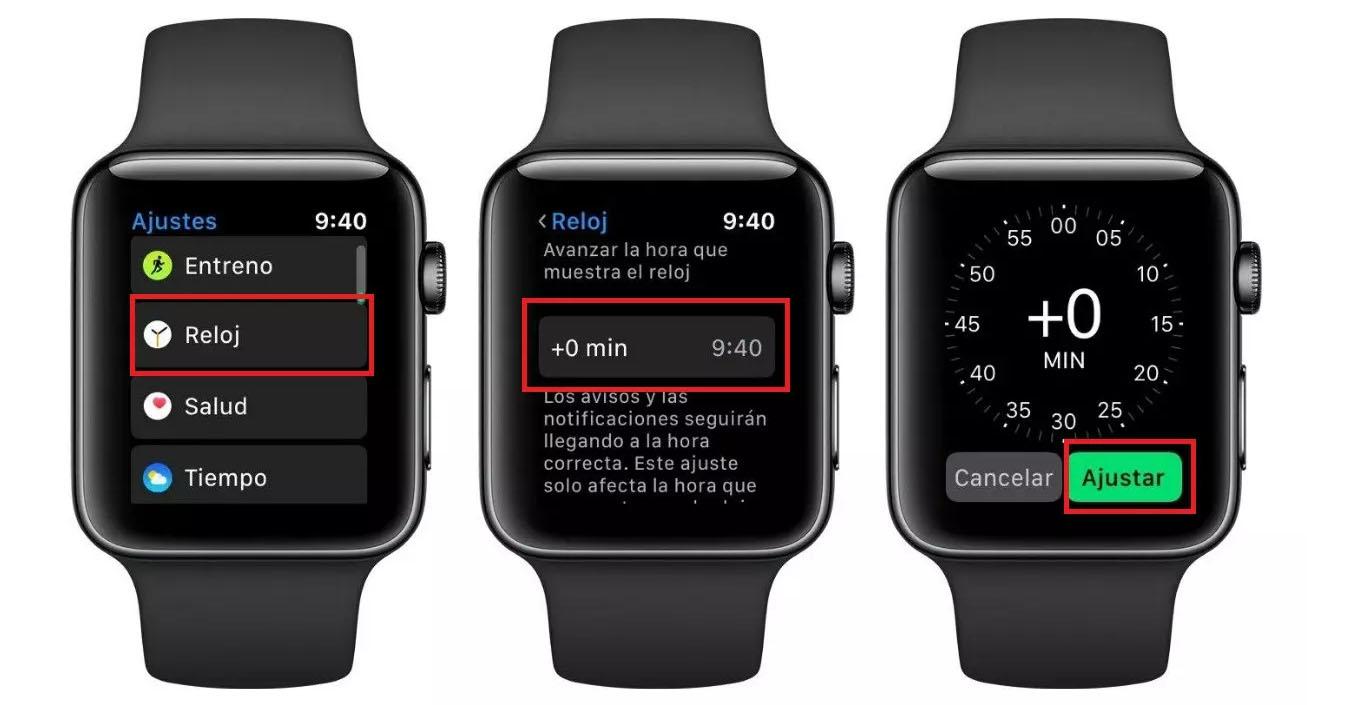
Allumez donc l'écran Apple Watch et accédez à Paramètres> Horloge. Là, dans un premier temps, nous constaterons qu'il marque '+0 min', c'est-à-dire que l'heure exacte que nous avons sur le smartphone apparaît. Il suffit donc de passer de 1 minute à 59 minutes. Dans ce cas, on ne peut qu'avancer le temps et ne pas le retarder. Une fois configuré, cliquez sur Ajuster.
Montres avec Wear OS
Dans le cas d'appareils avec Wear OS (le système d'exploitation de Google) tels que OPPO Watch ou Galaxy Watch, nous pouvons régler l'heure de la montre intelligente lorsqu'elle n'est pas connectée au smartphone.
Pour ce faire, nous devons nous rendre au paramètres d'horloge > appuyez sur l'icône d'engrenage. Dans le cas des appareils portables OPPO, nous devons entrer "Système" et, comme pour Samsung périphériques, nous devons rechercher la section Général. Enfin, dans cette section, nous pouvons trouver la fonction Date et heure. Là, nous devons sélectionner l'option Adjust / Set afin que nous puissions la modifier à notre guise sur la smartwatch. Les étapes varient car les deux appareils utilisent des couches de personnalisation différentes, dans ce cas ColorOS et Une interface.
Cependant, sur d'autres appareils que nous n'avons pas mentionnés, vous pouvez essayer d'aller dans Paramètres> Système/Général et voir si l'option Date et heure apparaît. Bien que, dans tous les cas, vous puissiez le modifier à partir du téléphone portable lui-même une fois que vous avez géré pour lier le bracelet d'activité au mobile .
Pourquoi ne se synchronise-t-il pas ?
Si vous ne parvenez pas à synchroniser l'heure de la smartwatch avec le mobile, le moyen le plus efficace de la modifier correctement sera de dissocier la montre intelligente du mobile . Bien qu'avant cela, la meilleure chose à faire est de redémarrer l'appareil, en plus de fermer et de rouvrir l'application que vous utilisez sur le téléphone.
Depuis une montre Huawei
Dans le cas où l'horloge n'est pas synchronisée avec le mobile et, par conséquent, l'heure n'est pas modifiée. Vous devez dissocier la smartwatch du téléphone. Afin de synchroniser l'heure de la Huawei Watch, nous aurons besoin de l'application Health de la firme chinoise. Quelque chose que vous aurez déjà téléchargé, car il est nécessaire de connecter l'appareil au smartphone.
Une fois dans l'application, vous devez vous rendre sur Appareils > appuyez sur votre montre intelligente > appuyez sur les trois points> Dissocier l'appareil . De cette façon, le téléphone oubliera la smartwatch. Ensuite, vous devrez le reconnecter.
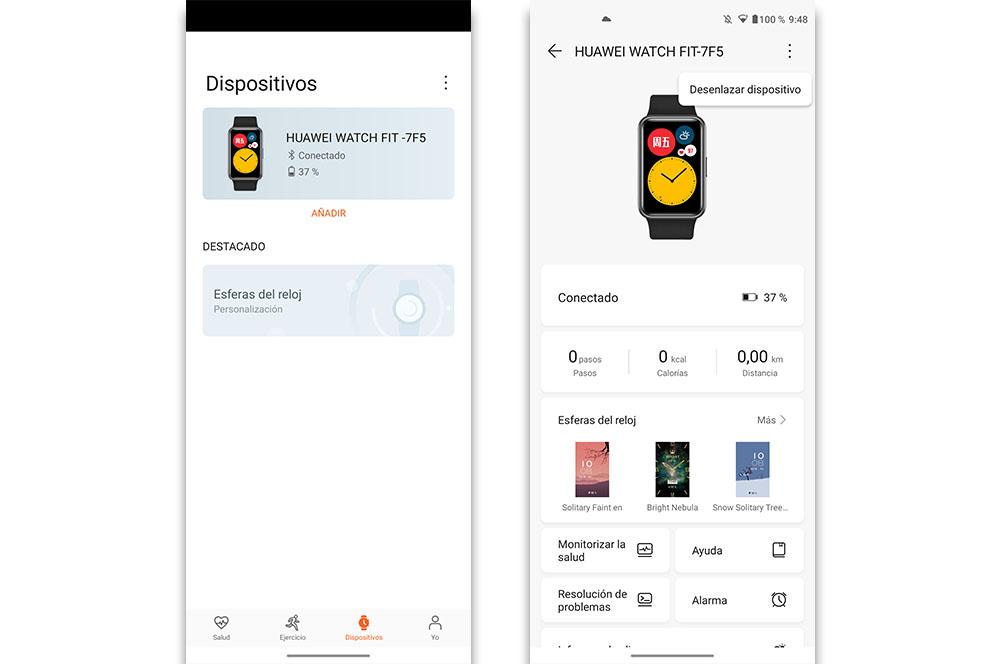
Avec une Apple Watch
Dans ces smartwatches Apple, il faut aussi aller vers l'application au sein de l'iPhone. Allez ensuite au Ma montre onglet > appuyez sur le Toutes les montres section > appuyez sur le bouton d'information qui apparaît à côté de l'appareil > cliquez sur le Dissocier Apple Watch option. Dans notre cas, lorsque nous voulons le coupler à nouveau avec le terminal, nous devons conserver le forfait de données, si nous avions un appareil avec des données.
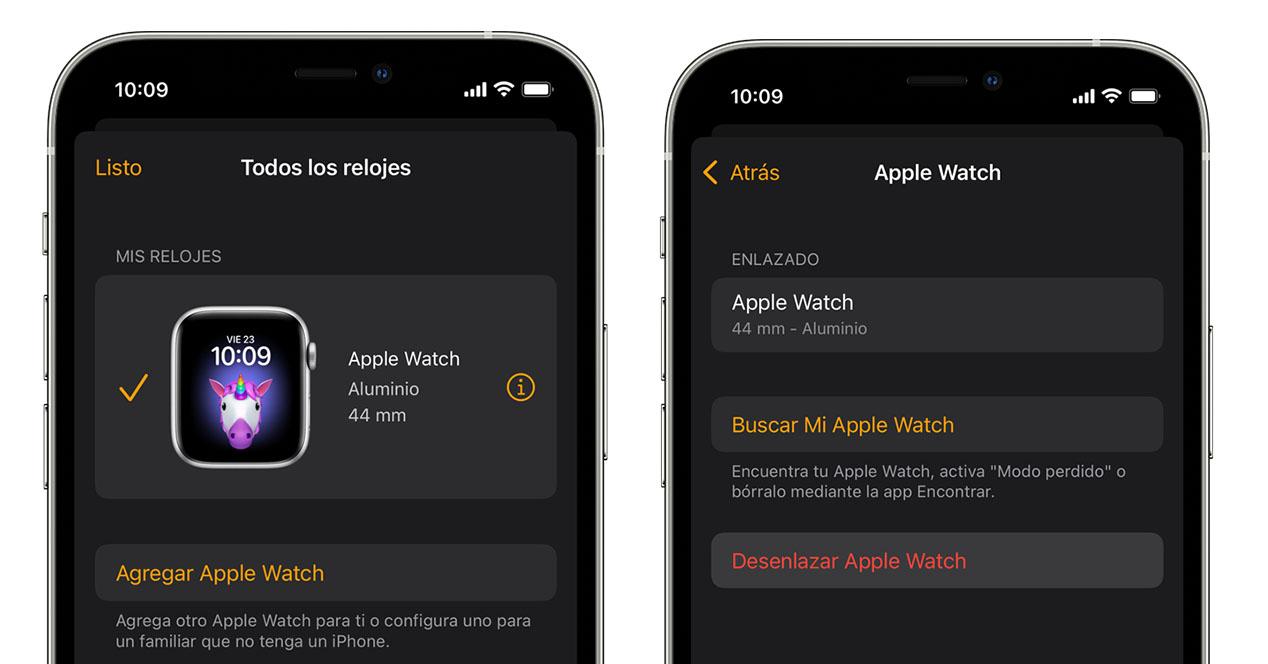
Une montre connectée Amazfit
Comme dans les autres montres intelligentes que nous voyons, les montres intelligentes Amazfit sont également dissociées de l'application qu'elles utilisent pour se connecter aux mobiles. Dans le cas de ceux-ci, nous devrons utiliser Zepp. La première chose sera d'entrer dans l'application> appuyez sur le Profil onglet> choisissez votre appareil connecté > faites défiler vers le bas et cliquez sur séparer . Ensuite, couplez à nouveau le dispositif portable avec le terminal afin que l'heure soit synchronisée.
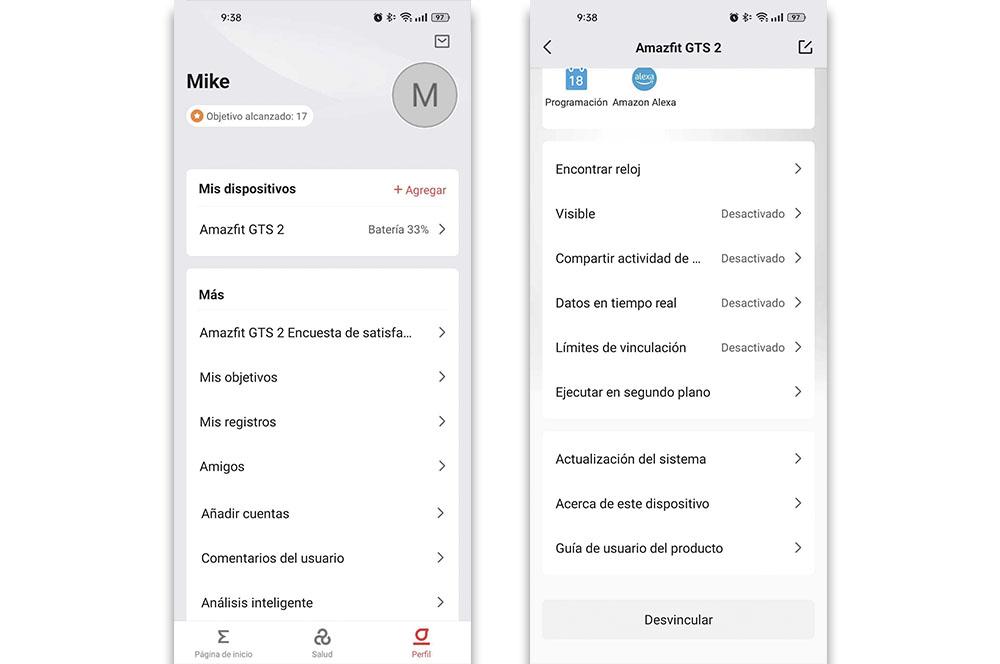
Avec une montre Galaxy
Sur les montres Samsung, cela dépendra si nous utilisons le Galaxy portable or Porter l'OS application. Si nous utilisons la première application, nous devrons entrer dans ce logiciel > cliquer sur les trois lignes horizontales > Déconnecter. Ensuite, en ré-appairant cet appareil avec le terminal, nous pourrons changer l'heure de la Galaxy Watch.
Cependant, si nous avions lié la montre de Wear OS, nous devons aller sur l'appli > paramètres avancés > Dissocier la montre et confirmez-le à nouveau. De cette façon, nous aurons déjà déconnecté la smartwatch Samsung du téléphone. Enfin, nous n'aurons qu'à coupler à nouveau les deux appareils.
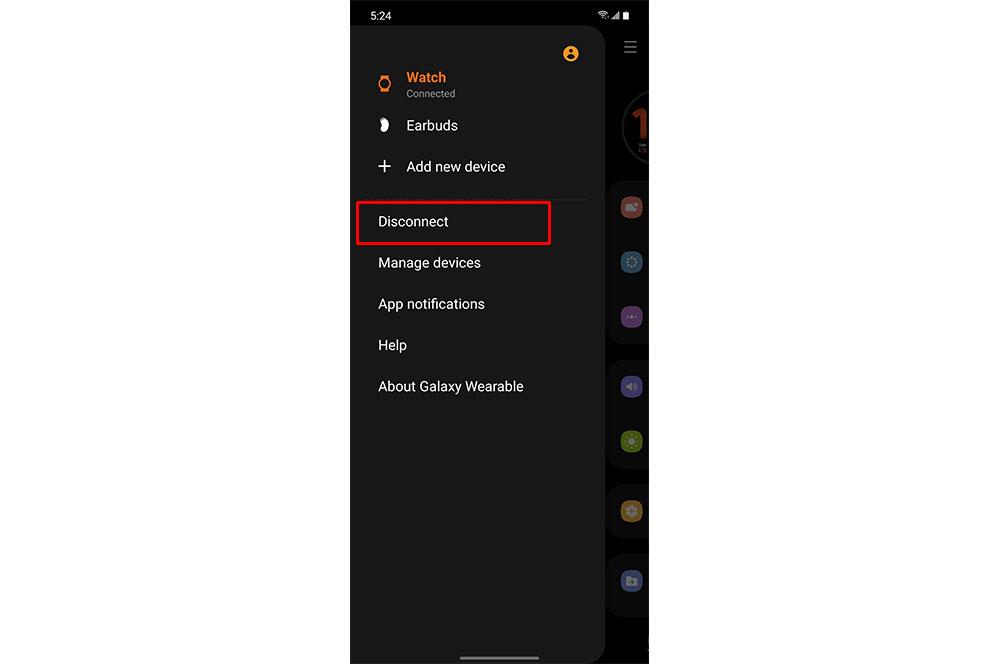
Une montre Mi
Si dans votre cas vous avez une montre Xiaomi, vous savez sûrement déjà qu'elles ne sont pas liées à Mi Fit, mais que Mi Fitness ou Xiaomi Wear sont utilisées. Dans tous les cas, les étapes seront pratiquement les mêmes pour dissocier la smartwatch chinoise. La première chose sera d'entrer dans l'application> appuyez sur le Profil onglet> paramètres supplémentaires > séparer . De cette façon, vous vous serez déjà déconnecté du mobile.
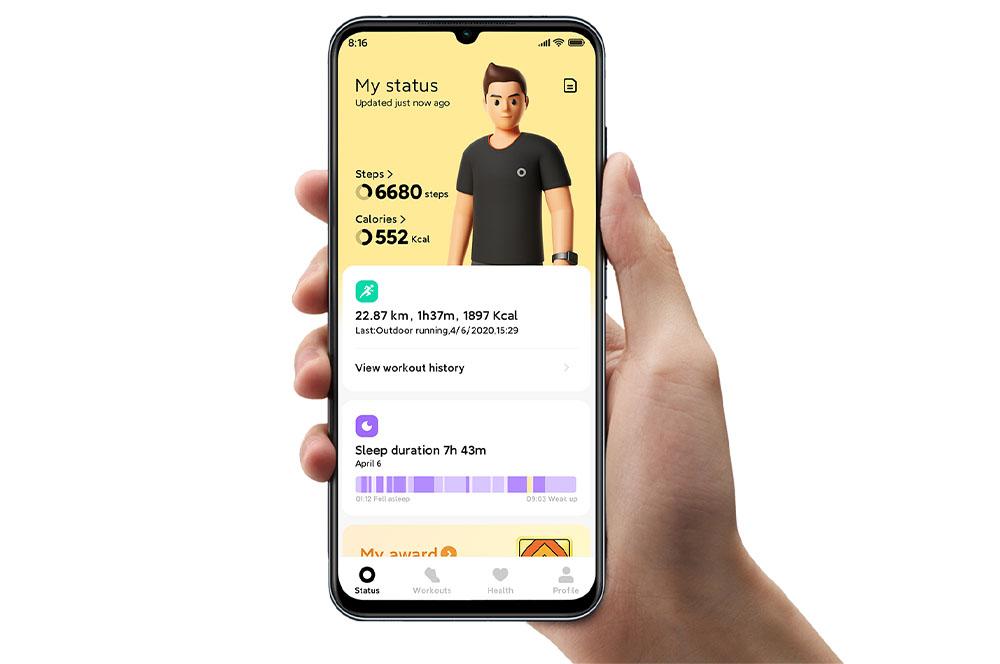
Ensuite, nous n'aurons qu'à relier les deux appareils pour pouvoir régler l'heure de l'horloge Xiaomi sans nous donner à nouveau une seule erreur.
Sur une montre OPPO
Comme dans la Galaxy Watch, avec les smartwatches OPPO, nous utiliserons normalement l'application Wear OS. Par conséquent, les étapes que nous devons suivre seront identiques. La première chose sera d'entrer dans l'application> appuyez sur les paramètres avancés > Dissocier la montre et confirmez à nouveau l'action afin qu'elle puisse être dissociée du terminal.